Configurare l’accesso wireless ai file di Android / iPhone da Windows 11
Leggi questo articolo per scoprire come configurare l’accesso wireless ai file sul tuo telefono Android o iPhone da un computer con Windows 11 utilizzando l’utilità integrata chiamata Collegamento al telefono.
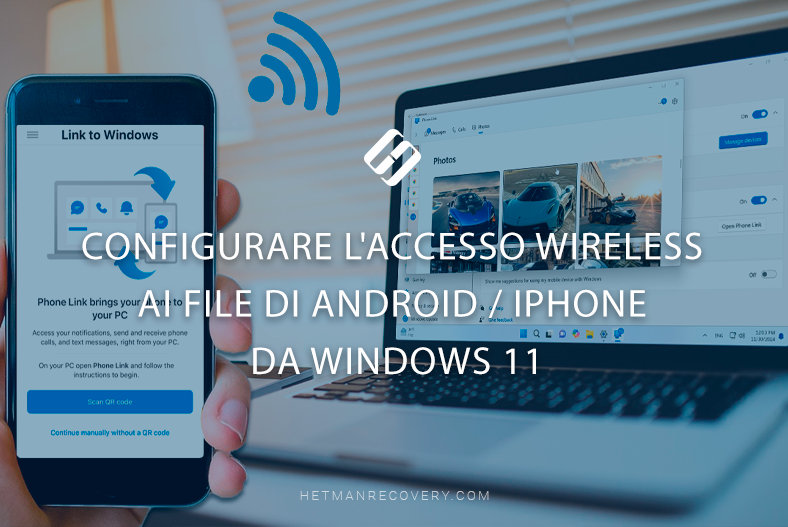
- Prima di iniziare la configurazione
- Accesso wireless ai file Android
- Accesso wireless ai file dell'iPhone
- Come annullare la sincronizzazione di un telefono dal computer
- Come recuperare file eliminati accidentalmente
- Conclusione
- Domande e risposte
- Commenti
Windows 11 ha introdotto una nuova utile funzionalità che ti permette di sincronizzare il tuo telefono in modalità wireless con il tuo computer. In questo modo, puoi accedere alle tue foto e ai tuoi messaggi, ricevere notifiche dal tuo telefono sul computer, oltre a effettuare e ricevere telefonate.
Nell’articolo di oggi, esploreremo come sincronizzare il tuo dispositivo Android o iOS utilizzando la funzione chiamata (Collegamento al telefono). Puoi usarla per:
- Visualizzare e rispondere ai messaggi di testo dal tuo PC.
- Ricevere e gestire le notifiche.
- Accedere alle foto e trasferirle tra i tuoi dispositivi.
- Effettuare e ricevere chiamate non appena imposti la connessione Bluetooth.

The Best Way to Get Your Android or iPhone Connected to Windows – Wireless!
Prima di iniziare la configurazione
Prima di iniziare a configurare la connessione, considera questo:
-
Perché questa funzione operi correttamente, hai bisogno di un account Microsoft valido. Se non hai un account del genere, inizia creandone uno. Vai sul sito ufficiale dell’azienda e crea un nuovo account lì.
-
Un’altra cosa – l’app supporta dispositivi con almeno Android 11. Per iOS – almeno la versione 15.
-
Per sincronizzare il dispositivo, apri Google Play e installa un’app chiamata (Collegamento a Windows). Per iOS, installa l’app dall’AppStore.
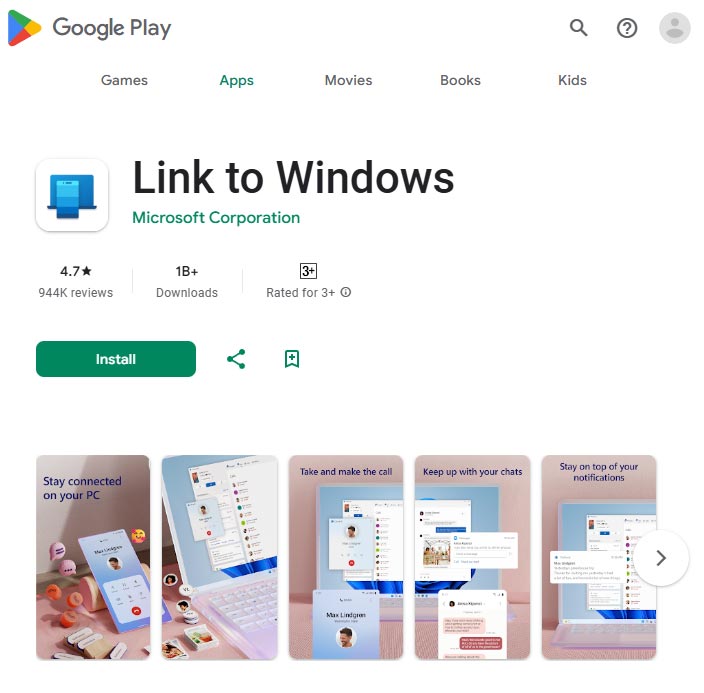
Quando avvii l’app, usa il tuo account Microsoft per accedere, e fai attenzione – lo stesso account deve essere usato sul computer con cui vuoi sincronizzare il telefono.
-
Ora assicurati che il tuo PC e il tuo telefono siano connessi alla stessa rete – questo accelererà il trasferimento dei dati. Inoltre, tale connessione può essere configurata tramite Internet.
Accesso wireless ai file Android
Per fare in modo che il tuo telefono si connetta dalle reti mobili, apri Impostazioni e trascina il cursore su Attiva per l’opzione Sincronizza tramite dati mobili.
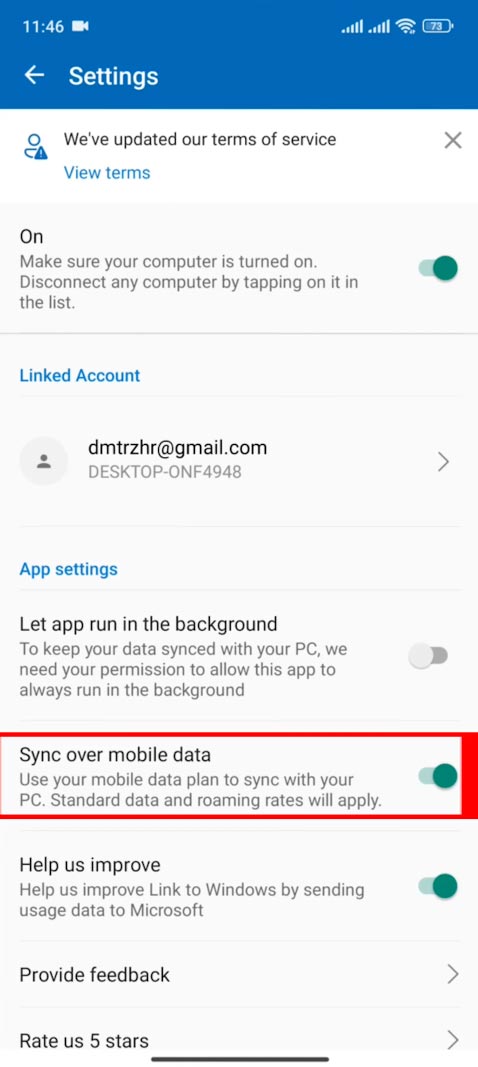
Sul tuo computer, clicca su Start – Impostazioni – Bluetooth e dispositivi – e poi vai su Dispositivi mobili.
Una volta lì, attiva l’opzione per Consentire a questo PC di accedere ai tuoi dispositivi mobili.
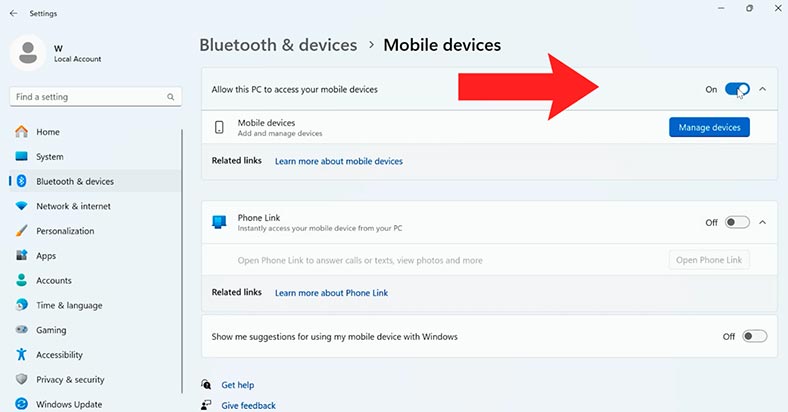
Dopodiché, apri Gestisci dispositivi e fornisci le credenziali del tuo account Microsoft. Per stabilire la connessione, ti verrà suggerito di scansionare un codice QR.
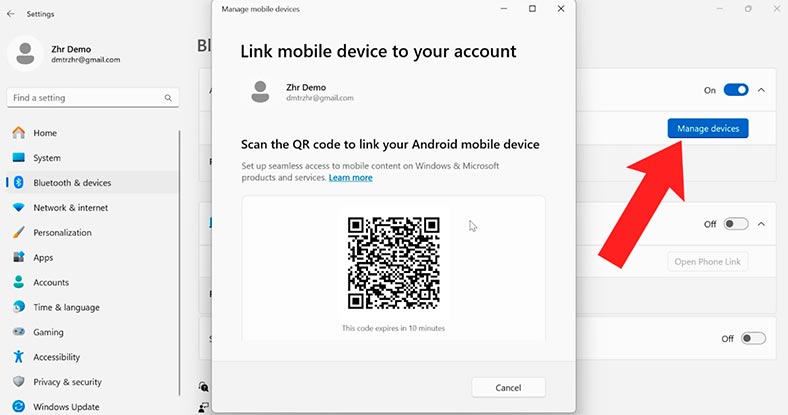
Sul tuo telefono, apri Collegamento a Windows.
Accedi con il tuo account Microsoft.
Vai su Impostazioni – Aggiungi computer, e scansiona il codice QR dallo schermo del tuo PC. Ora il tuo dispositivo mobile è collegato e pronto per essere usato con questo computer.
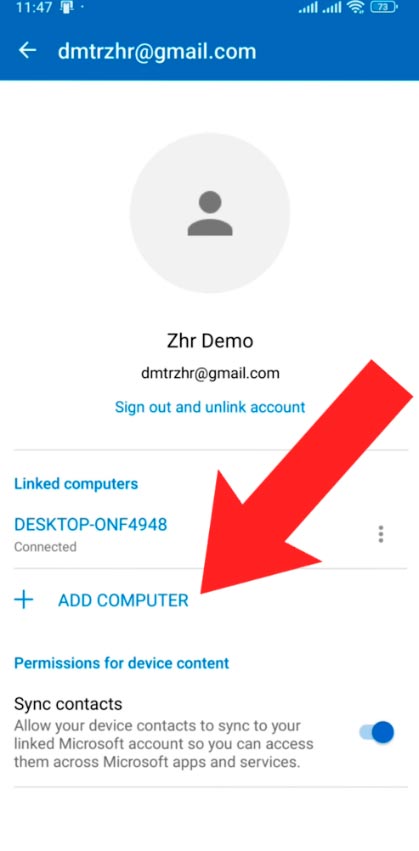
Clicca Continua, attiva Collegamento al telefono, e scegli il dispositivo per la connessione nella nuova finestra che si apre.
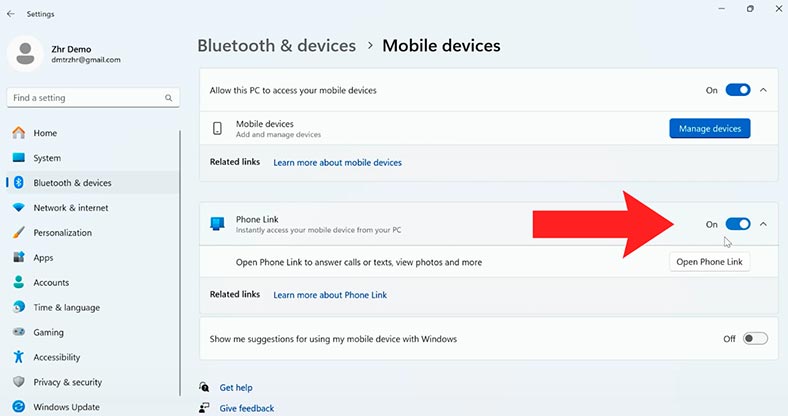
Ora apri l’app Collegamento a Windows, vai su Impostazioni – Aggiungi Computer, punta la fotocamera sul display e scansiona il codice QR.
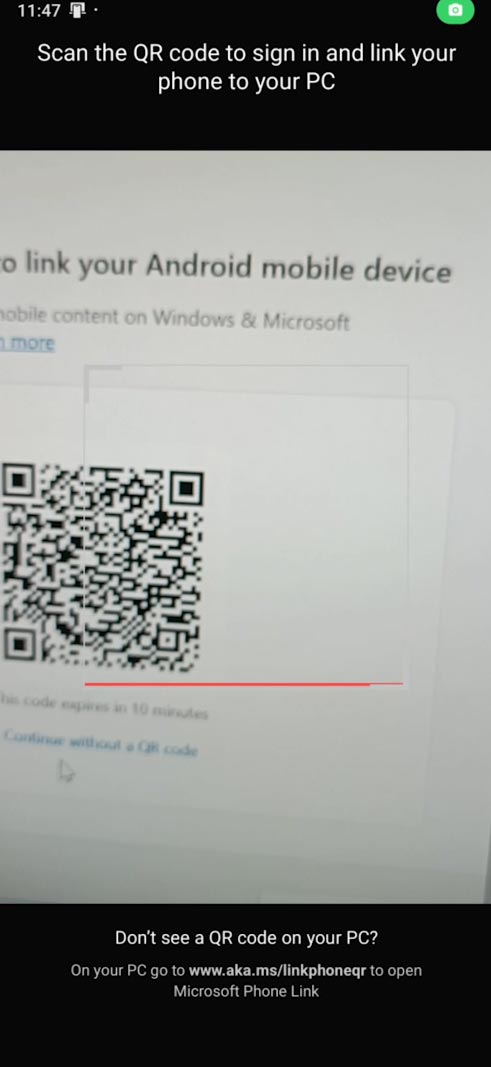
Dopodiché, vedrai la finestra dell’app, dove potrai visualizzare e inviare messaggi di testo, effettuare chiamate – a condizione che tu abbia una connessione Bluetooth con il tuo PC, e visualizzare foto. Le foto possono essere aperte e visualizzate sul computer, modificate e poi salvate sul tuo PC o inviate ovunque desideri.
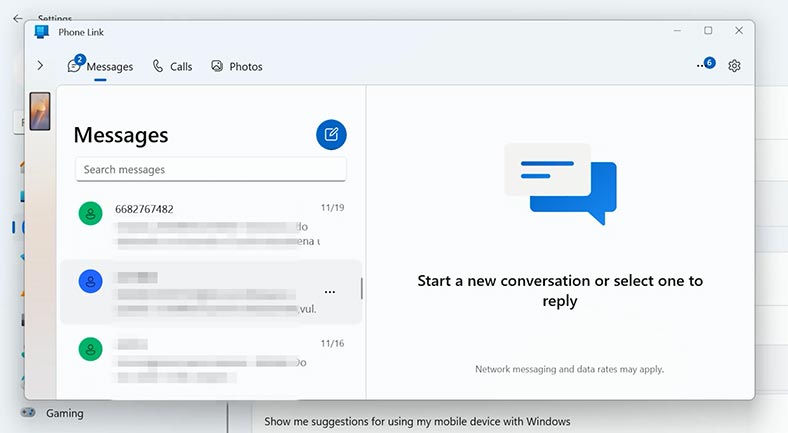
Quando il tuo telefono è collegato, apparirà nella finestra di Esplora file. Qui potrai aprirlo e copiare qualsiasi file memorizzato nella sua memoria. Tutte queste operazioni possono essere eseguite finché hai una connessione wireless.
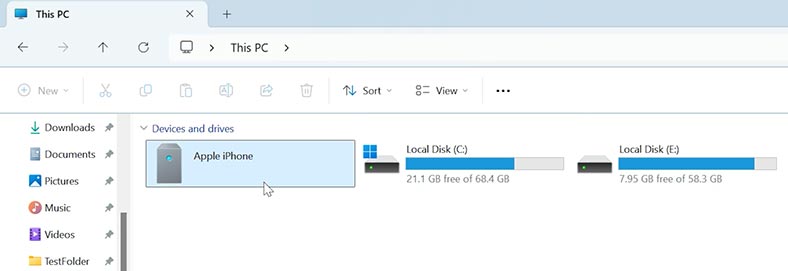
Accesso wireless ai file dell’iPhone
Puoi anche connettere un iPhone a un PC Windows, e farlo in modalità wireless.
Sul tuo computer, clicca su Start – Impostazioni – Bluetooth e dispositivi – Dispositivi mobili.
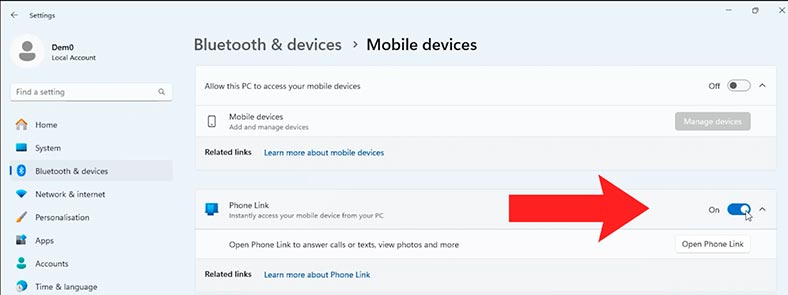
Attiva Collegamento al telefono, e scegli il dispositivo per la connessione nella nuova finestra che si apre – iPhone.
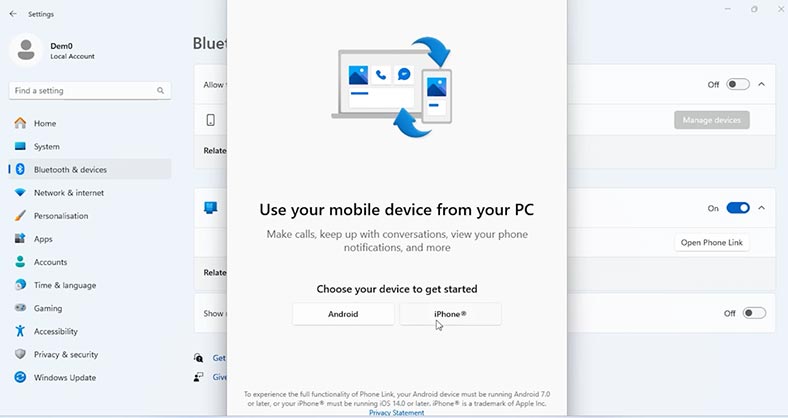
Sul tuo iPhone, apri l’app Collegamento a Windows – Consenti accesso alla fotocamera – OK.
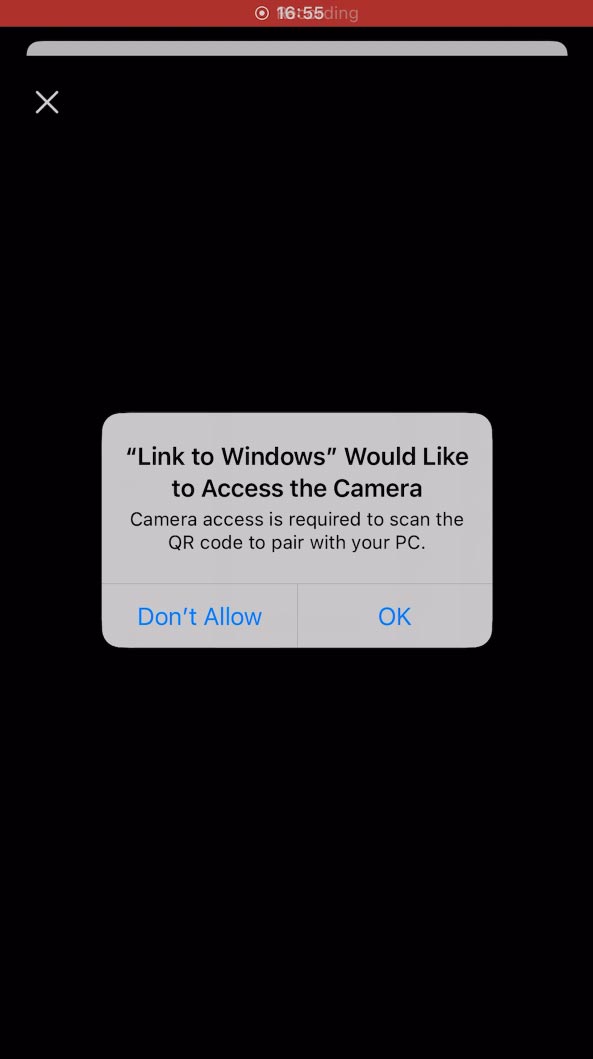
Punta la fotocamera sul display e scansiona il codice QR. Clicca Continua e consenti a questa app di accedere al Bluetooth – OK. Questo avvia il processo di creazione dell’immagine del disco.
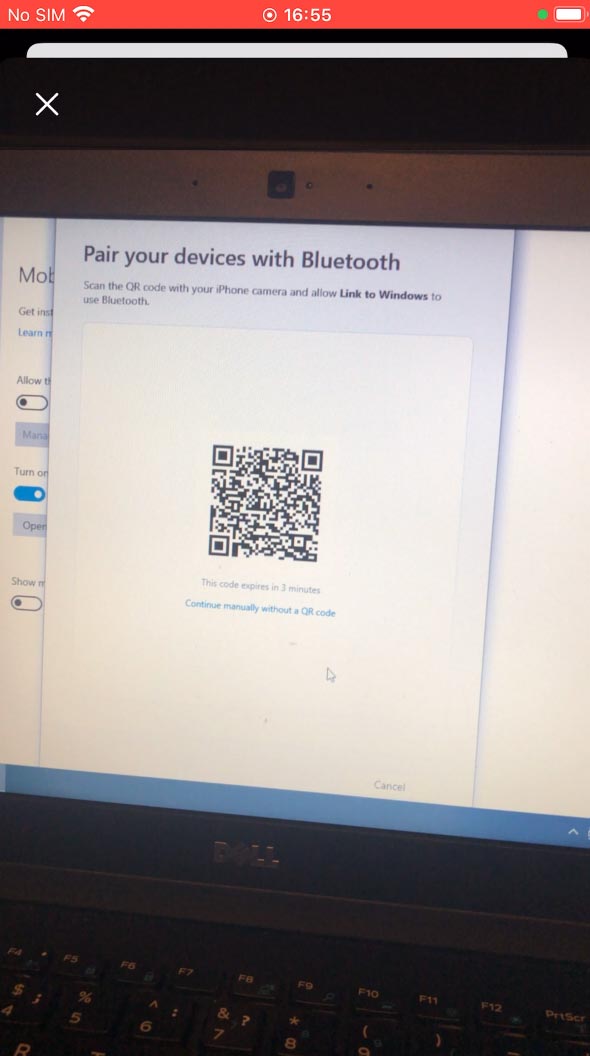
Sul tuo iPhone, seleziona Associa.
Clicca Associa sul tuo PC, poi Consenti di ricevere notifiche dal telefono sul tuo computer.
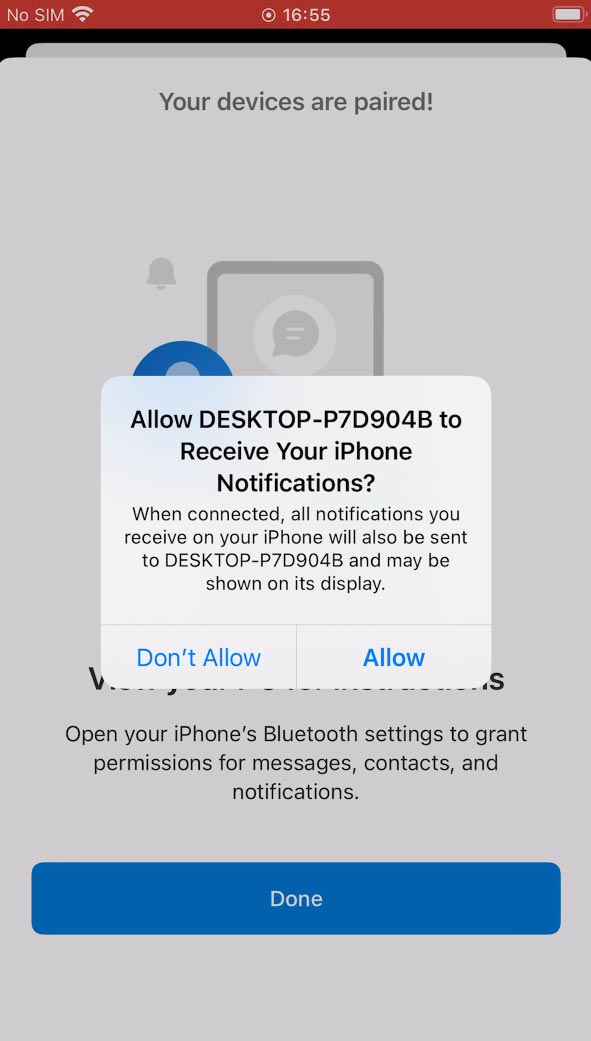
Quando la connessione è stabilita, l’app sul tuo PC mostrerà brevi istruzioni. Su iPhone, apri le impostazioni Bluetooth, tocca il simbolo (i) accanto al tuo computer e attiva le seguenti opzioni: Mostra notifiche, Sincronizza contatti, Condividi notifiche di sistema.
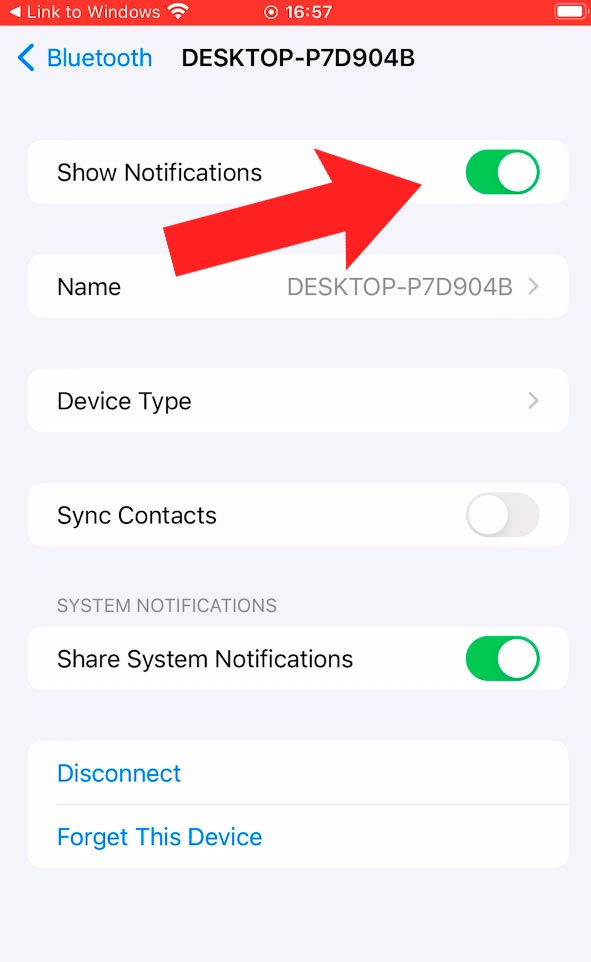
Torna al tuo computer e clicca su Inizia.
La connessione rimarrà attiva finché entrambi i dispositivi si trovano all’interno della stessa rete.
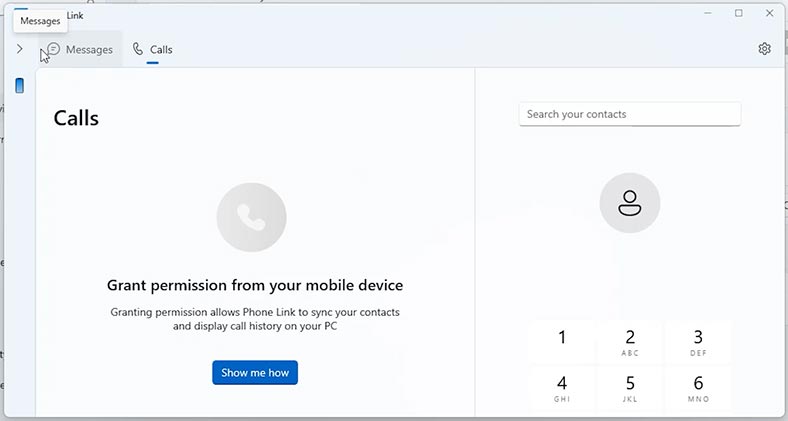
Quando vengono collegati per la prima volta, vedrai una breve spiegazione che descrive le funzionalità disponibili:
- Chiamate. Potrai effettuare e ricevere chiamate direttamente dal tuo computer, utilizzando i suoi altoparlanti e microfono.
- Visualizzare e inviare messaggi.
- Un’altra cosa che puoi fare è ricevere notifiche da app di terze parti e seguire link esterni.
Se la tua connessione dovesse diventare non disponibile per qualche motivo, e non riesci a impostarne una nuova, dovresti interrompere la sincronizzazione dei tuoi dispositivi, e poi sincronizzarli di nuovo, seguendo gli stessi passaggi che abbiamo esplorato qui.
Come annullare la sincronizzazione di un telefono dal computer
Per annullare la sincronizzazione dei dispositivi:
-
Per annullare la sincronizzazione dei dispositivi, dovresti rimuovere il telefono dall’app Collegamento al telefono sul tuo computer.
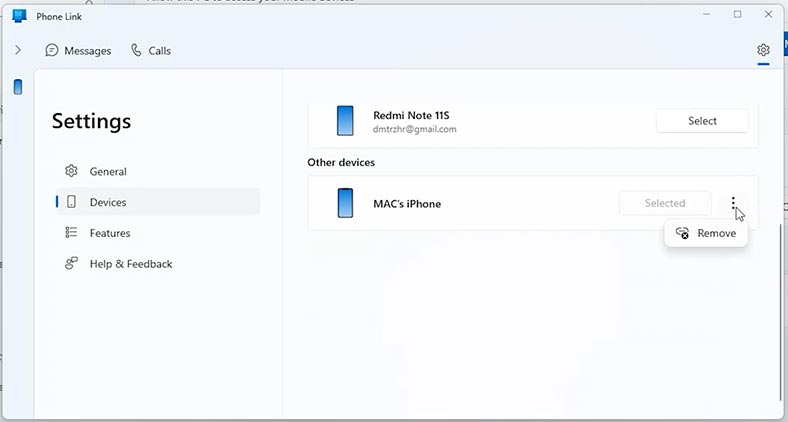
-
Poi:
-
Su iPhone: vai alle impostazioni Bluetooth, tocca il simbolo (i) accanto al computer, e seleziona Dimentica questo dispositivo.
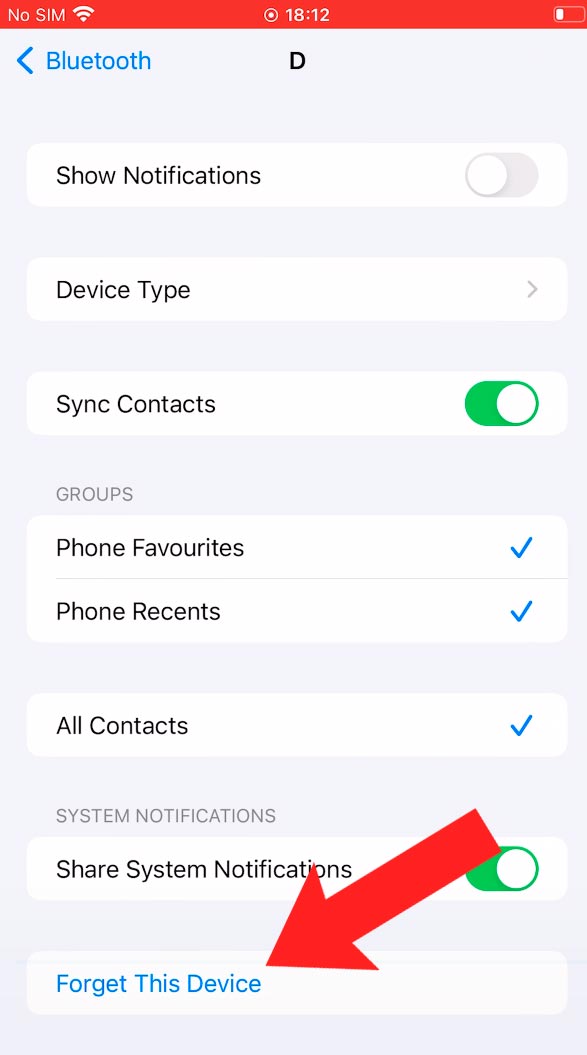
-
Sui telefoni Android, tocca la freccia e seleziona Disassocia.
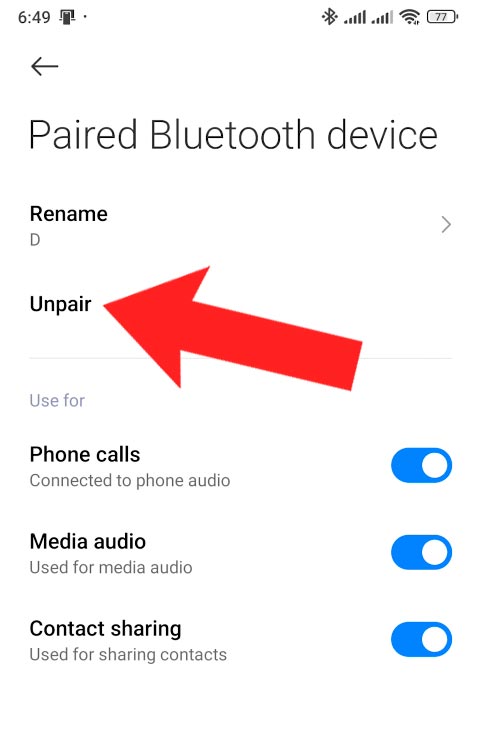
-
Tuttavia, puoi impostare nuovamente questa connessione, quando e se necessario.
Come recuperare file eliminati accidentalmente
Se hai eliminato accidentalmente dei file dal tuo telefono mentre era sincronizzato con un computer, non preoccuparti – possono essere recuperati facilmente.
Quando rimossi, tali file vengono inseriti in una speciale cartella Cestino che viene creata quando i dispositivi sono sincronizzati. Per localizzare i file persi, segui questo percorso:
C:Usersdemo_CrossDeviceRedmi Note 11SstorageRecycle bin - Connected device
Dovrebbe contenere il tuo nome utente, il nome del tuo account Microsoft, e poi la cartella con il nome del modello del tuo telefono.
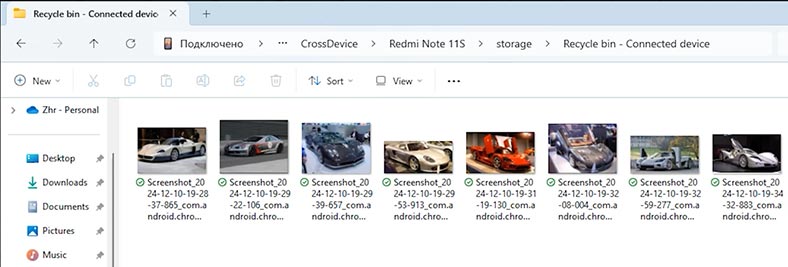
Se i file sono stati eliminati anche da questa cartella, puoi comunque recuperarli a patto di utilizzare Hetman Partition Recovery, un potente strumento di recupero dati.
Scarica, installa e avvia il programma. Scansiona il disco da cui sono stati eliminati i file. Nel mio caso, si tratta del Disco C.
Fai clic con il pulsante destro del mouse sul disco e scegli Apri.
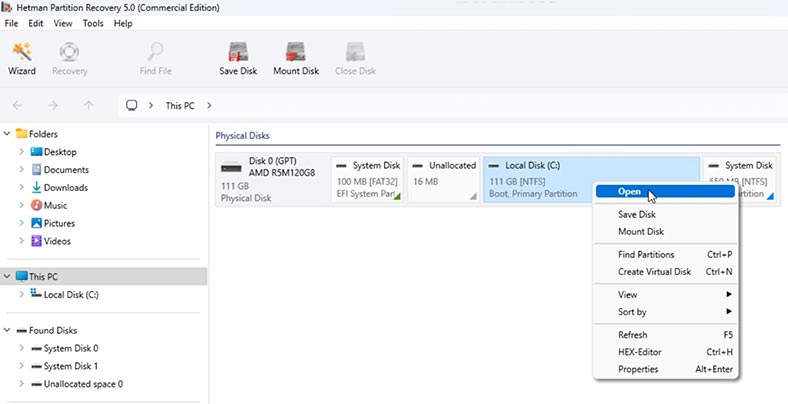
Scegli il tipo di scansione - Scansione rapida o Analisi completa.
Raccomandiamo di iniziare con una Scansione rapida - richiederà meno tempo e funziona bene nella maggior parte degli scenari di recupero tipici. Lo strumento scansionerà il disco in pochissimo tempo e visualizzerà tutti i file e le cartelle che ha trovato.
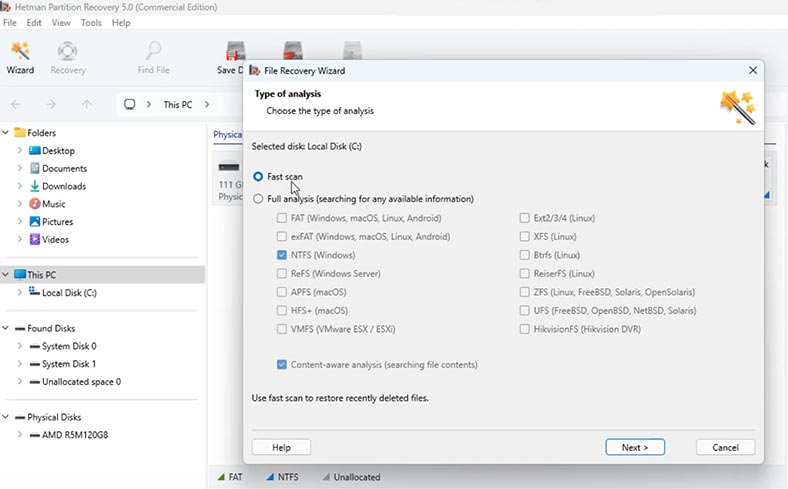
Poi segui questo percorso:
C:Usersdemo_CrossDeviceRedmi Note 11SstorageRecycle bin - Connected device
Seleziona i file necessari e clicca sul pulsante Recupero. Quando l'intero processo sarà terminato, troverai i file recuperati nella cartella che hai scelto.
Se l'app non riesce a trovare i file persi con la Scansione rapida, opta per l'Analisi completa. Per farlo, torna al menu principale, fai clic con il pulsante destro del mouse sul disco e scegli Analizza di nuovo, Analisi completa, e seleziona il file system - Avanti.

Quando la scansione è terminata, vai di nuovo nella stessa cartella:
C:Usersdemo_CrossDeviceRedmi Note 11SstorageRecycle bin - Connected device
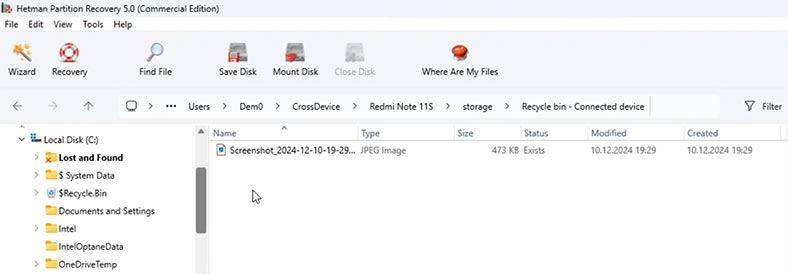
Conclusione
Anche se può sembrare un po' complicato o non troppo intuitivo per alcune persone, tende a essere piuttosto stabile finché lo si configura correttamente. Con questa funzione, puoi dire addio a tutti quei cavi.
Tutto sommato, questa sembra essere una soluzione comoda e moderna per la gestione dei file su vari dispositivi. Puoi accedere facilmente ai tuoi dati su dispositivi Android, lavorarci in tempo reale e persino sincronizzare tutte le modifiche senza dover stabilire una connessione fisica. Questa opportunità potrebbe essere particolarmente rilevante per gli utenti che hanno bisogno di trasferire file, gestire contenuti multimediali o lavorare con le cartelle direttamente dai loro computer, godendo della libertà di movimento e della facilità d'uso. La gamma di opzioni disponibili per iPhone è alquanto limitata, ma la situazione potrebbe cambiare nel prossimo futuro.


